Якщо ви навчаєтесь у школі або проводите багато презентацій для своєї роботи, то, ймовірно, ви стикалися з випадками, коли хтось надсилав вам файл Keynote. Але тоді вам потрібно або хочете отримати зображення, графік, фільм або інший тип вмісту з цього файлу, щоб зберегти його як окремий файл. Але як???
Презентації Keynote зазвичай містять багато медіафайлів та об’єктів, таких як відео, фотографії, зображення, звуки або документи – PDF-файли або інші вбудовані об’єкти. І іноді легко отримати інформацію, показавши упакований вміст – все залежить від версії macOS або Mac OS X. Однак, незалежно від вашої операційної системи, Ви можете легко витягти ці файли або об’єкти з презентації Keynote, перетворивши презентацію в папку з файлами «zip».
Ці поради працюють для всього AppleiWork Suite, а не тільки Keynote. Це включає сторінки та числа.
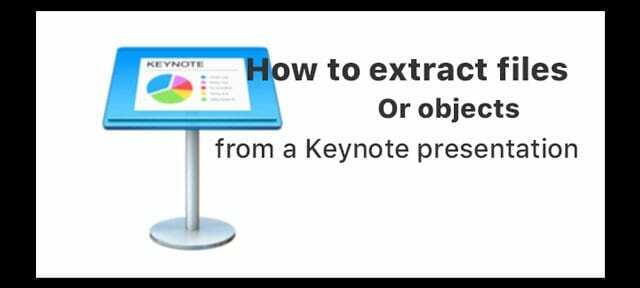
Зміст
- Схожі статті
- Шукайте упакований вміст
-
Ось як витягти файли або об’єкти з презентації Keynote
- 1. Знайдіть презентацію Keynote (або PowerPoint)
- 2-Зробіть копію файлу презентації
- 3-Тепер у вас буде дублікат
- 4. Тепер натисніть Використовувати .zip, якщо ви бачите таке повідомлення
- 5-Щоб розпакувати цей файл, двічі клацніть його
- 6-Включені відео, звукові файли або документи, які знаходяться в папці «Дані».
-
Хочете інший шлях?
- Схожі повідомлення:
Схожі статті
- Відкрийте файл Keynote у Windows PowerPoint
- Як створити автоматичну презентацію, яка відтворюється на iPad
Примітка. Ви також можете використовувати цей метод для вилучення файлів із файлів PowerPoint.
Шукайте упакований вміст
Перш ніж йти вручну, спробуйте знайти його у файлі Keynote. Клацніть правою кнопкою миші на документі Keynote і знайдіть опцію «Показати вміст пакета». Відкриється папка з усіма документами у цьому файлі Keynote. Якщо ви не бачите опції Показати вміст пакета, виконайте наведені нижче дії вручну.
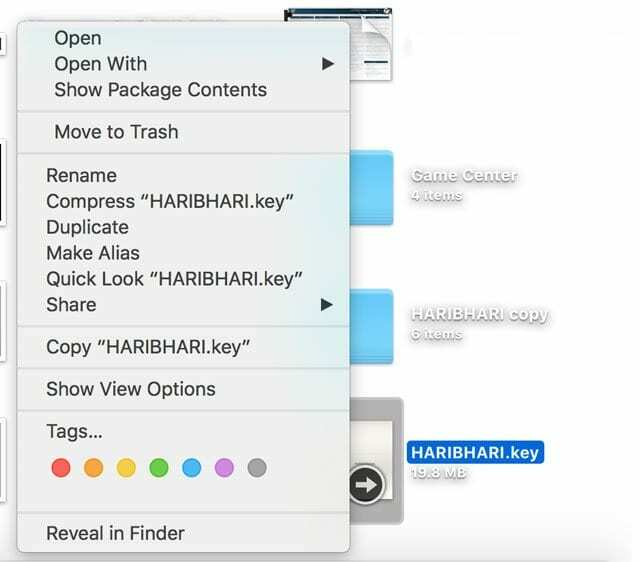
Старі версії Keynote
У старіших версіях Keynote файл Keynote – це не один файл, а каталог. Він містить багато файлів і каталогів, а вміст даних зашифровано. Коли ви клацнете правою кнопкою миші на старій версії документа сторінок, з’явиться Показати вміст пакета. Доступ до вмісту цього файлу надає вам весь каталог і файли Keynote. Більшість файлів, таких як зображення, графіки та інший вміст, зберігаються в папці Data.
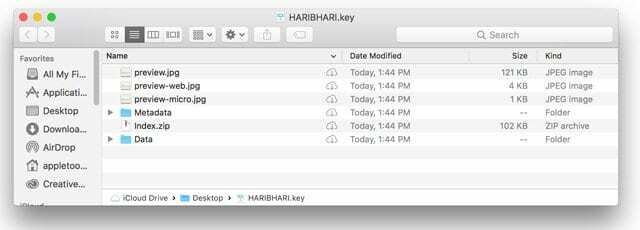
Нова версія формату файлу документів сторінок
У новішій версії Keynote файл Keynote є одним файлом, А НЕ каталогом. Тому, клацнувши правою кнопкою миші, ви не побачите пункт меню «Показати вміст пакета». Тому, якщо ви використовуєте новішу версію Keynote, дотримуйтесь наведених нижче вказівок, щоб отримати доступ до вмісту файлу Keynote.
Ось як витягти файли або об’єкти з презентації Keynote
1. Знайдіть презентацію Keynote (або PowerPoint)
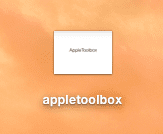
2-Зробіть копію файлу презентації
Просто клацніть правою кнопкою миші на файлі та виберіть дублікат.
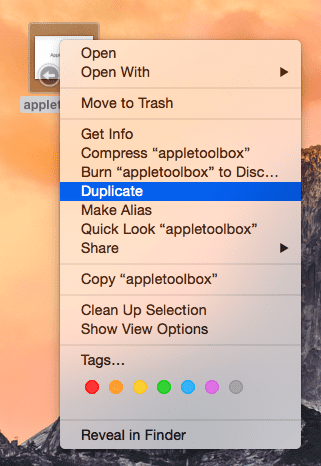
3-Тепер у вас буде дублікат
У нашому прикладі це файл копії appletoolbox. Тепер виберіть цей новий файл, клацнувши по ньому, і натисніть Enter, щоб змінити розширення файлу. Змініть розширення файлу на .zip, ввівши .zip після імені файлу. Отже, в нашому прикладі, файл зараз викликається applettoolbox copy.zip, як показано нижче:
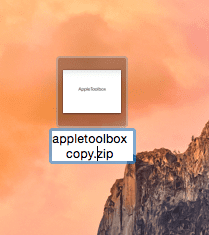
4. Тепер натисніть Використовувати .zip, якщо ви бачите таке повідомлення
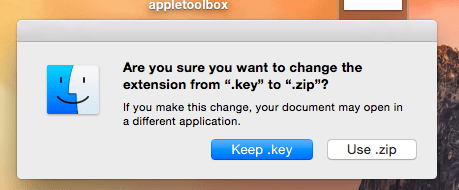
5-Щоб розпакувати цей файл, двічі клацніть його
Це створює нову папку, яка містить усі файли вмісту.
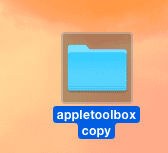
6-Включені відео, звукові файли або документи, які знаходяться в папці «Дані».
Тепер скопіюйте будь-які файли та об’єкти в будь-які інші місця. Цей метод ідентичний macOS Show Package Contents.
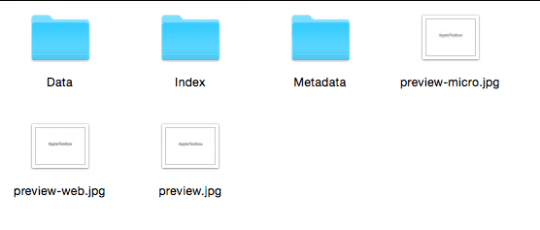
Хочете інший шлях?
Починаючи з Keynote 6.5.3, усі програми iWork, включаючи Keynote, мають метод перетворення документа з одним файлом у формат файлу пакета. Тож якщо дві вищенаведені поради вам не підійшли, спробуйте цю.
Перейдіть до меню «Файл» Keynote і виберіть «Додатково» > «Змінити тип файлу» > «Вибрати пакет замість одного файлу». Потім зберегти.
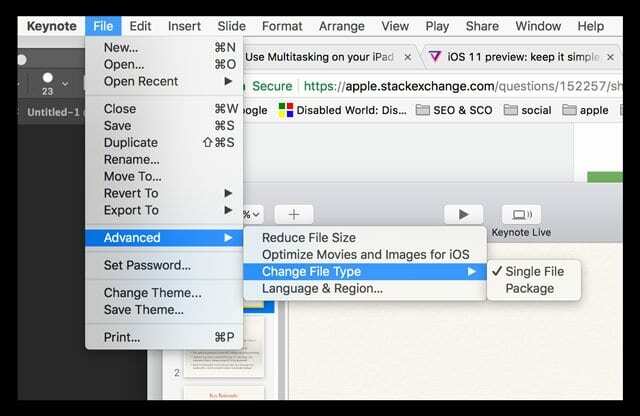

Одержимий технологіями з самого початку появи A/UX на Apple, Судз (США) відповідає за редакційне керівництво AppleToolBox. Він базується в Лос-Анджелесі, Каліфорнія.
Sudz спеціалізується на висвітленні всього macOS, переглянувши десятки розробок OS X і macOS протягом багатьох років.
У минулому житті Судз працював, допомагаючи компаніям зі списку Fortune 100 з їхніми технологіями та прагненнями до трансформації бізнесу.